Office 2010 產品金鑰變更錯誤逐步執行
徵狀
先前安裝的 Office 2010 版本會提示使用者變更產品金鑰。 畫面隨即消失,並不會在按一下產品金鑰變更時顯示任何回應。
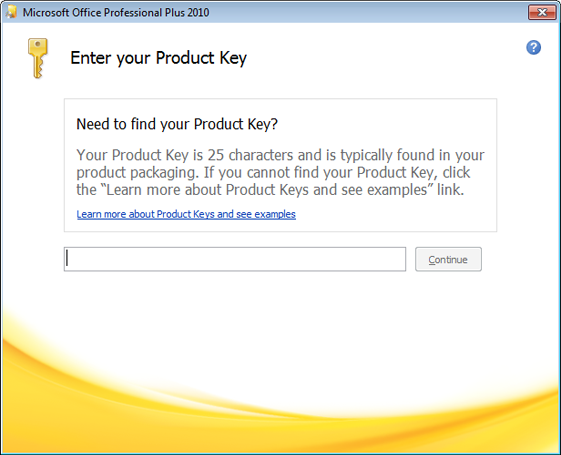
原因
當 Office 2010 程式的產品金鑰不相符時,可能會造成這種情況。
如何修正
移除 Office 2010 登錄值即可解決此問題。
![]() 下列步驟會告訴您如何修改登錄。 不正確的登錄修改可能會造成嚴重的問題,因此請特別小心。 為了有多一層保護,請先備份登錄再進行修改。 此舉可以在發生問題時還原登錄。 如需備份登錄的詳細資訊,請參閱 備份登錄。
下列步驟會告訴您如何修改登錄。 不正確的登錄修改可能會造成嚴重的問題,因此請特別小心。 為了有多一層保護,請先備份登錄再進行修改。 此舉可以在發生問題時還原登錄。 如需備份登錄的詳細資訊,請參閱 備份登錄。
按一下 [開始
 ],然後在搜尋窗格中輸入 regedit。 在程式清單頂端,按一下 [regedit]。
],然後在搜尋窗格中輸入 regedit。 在程式清單頂端,按一下 [regedit]。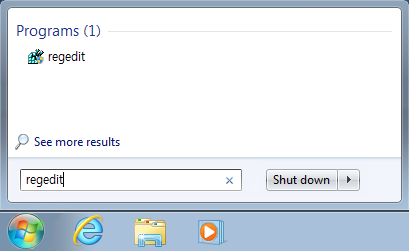
 如果出現使用者帳戶控制訊息,請輸入系統管理員密碼,或按一下 [是]。
如果出現使用者帳戶控制訊息,請輸入系統管理員密碼,或按一下 [是]。在 [登錄編輯程式] 中,請前往 HKEY_LOCAL_MACHINE\SOFTWARE\Microsoft\Office\14.0\Registration 路徑。
![[註冊編輯器] 視窗中 [註冊路徑] 的螢幕擷取畫面。](../client/activation/media/office-2010-product-key-change-error/registry-editor.png)
提示
如果作業系統為 Windows 7 64 位元,請前往 HKEY_LOCAL_MACHINE\SOFTWARE\Wow6432Node\Microsoft\Office\14.0\Registration 路徑。
註冊子路徑中有數個 GUID (全域唯一識別碼) ,其中包含英數位元字元的組合。 每個 GUID 指定電腦上安裝的程式。 按一下每個 GUID 以檢視右窗格中的登錄項目,然後尋找並選取包含相關 Office 程式版本的 GUID。
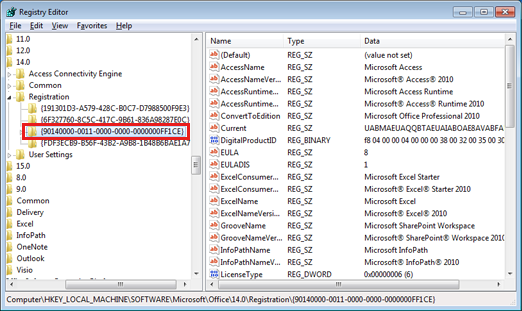
選取包含 Office 程式版本的 GUID 之後,尋找並以滑鼠右鍵按一下 DigitalProductID,然後按一下 [刪除]。

 當確認值刪除訊息出現時,按一下 [是]。
當確認值刪除訊息出現時,按一下 [是]。尋找並以滑鼠右鍵按一下 [ProductID],然後按一下 [刪除]。
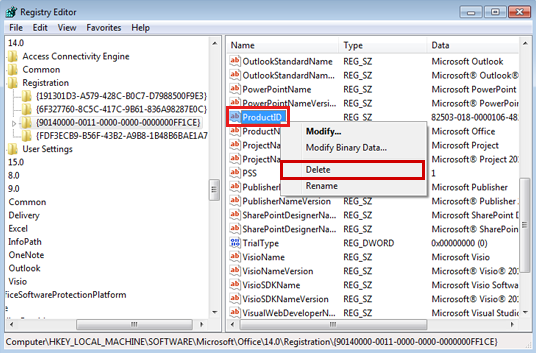
 當確認值刪除訊息出現時,按一下 [是]。
當確認值刪除訊息出現時,按一下 [是]。結束 [登錄編輯程式],然後重新啟動電腦。
當您執行任何 Office 2010 程式時,[輸入您的產品金鑰] 畫面隨即出現。 輸入正確的產品金鑰以完成產品金鑰變更。
![執行任何 Office 2010 程式之後,[輸入您的產品金鑰] 畫面的螢幕擷取畫面。](../client/activation/media/office-2010-product-key-change-error/office-2010-program-enter.png)
問題已解決嗎?
參考資料
傳送意見反應給我們
Microsoft 說明及支援網站需要您的意見。 請在下方傳送意見回饋給我們,以提供您寶貴的意見。
意見反應
即將登場:在 2024 年,我們將逐步淘汰 GitHub 問題作為內容的意見反應機制,並將它取代為新的意見反應系統。 如需詳細資訊,請參閱:https://aka.ms/ContentUserFeedback。
提交並檢視相關的意見反應